Dziękuję za zakup urządzenia. Bardzo proszę o przeczytanie instrukcji w całości. Router jest bardzo prosty w konfiguracji, niemniej – jest kila rzeczy, na które trzeba zwrócić uwagę.
Co powinieneś wiedzieć o urządzeniu?
Router działa tylko na jednym paśmie 4G LTE – 800 MHz (czyli B20). Nie będzie działał na żadnej innej technologii. Ze względu na to nie będzie on również działał w sieciach Plus/Cyfrowy Polsat oraz opartych o ich infrastrukturę np. Aero2, Otvarta, Lajt Mobile, czy Premium Mobile. Te sieci nie działają na tym paśmie. Pozostałe sieci będą działać bez problemu – niektóre będą wymagały jednorazowej konfiguracji.
Menu routera
Do menu routera można dostać się tylko z przeglądarki Safari for Windows. Możesz pobrać ją ze strony np. dobreprogramy.pl (kliknij). Przed konfiguracją pobierz i zainstaluj tę przeglądarkę.

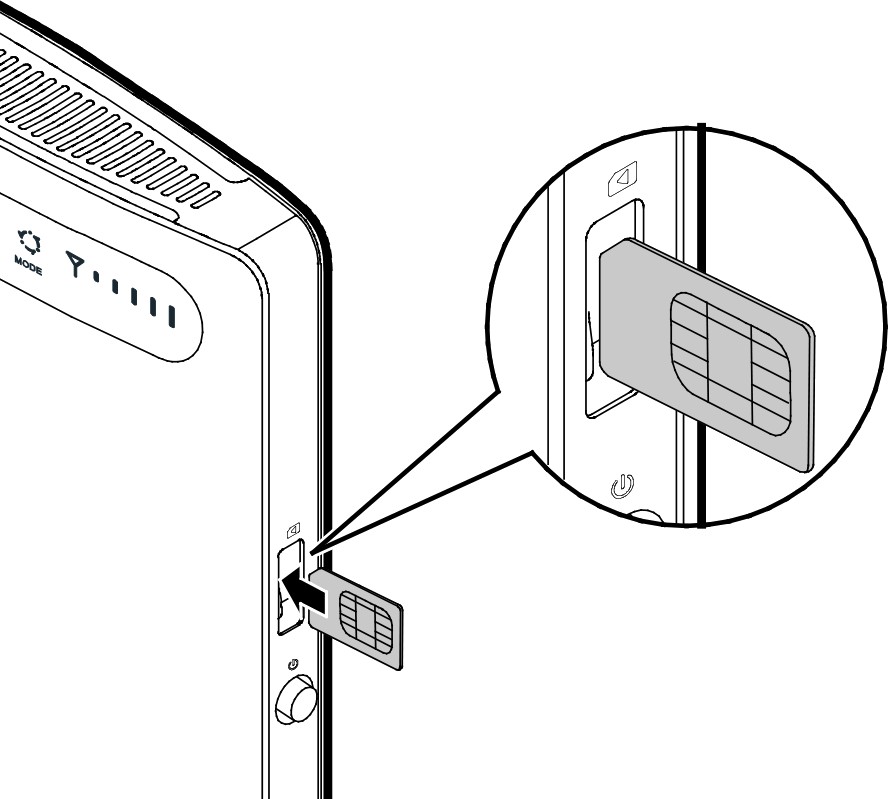
Wkładanie karty SIM
Karta SIM powinna być włożona przed podłączeniem zasilania. Router obsługuje karty SIM standardowych rozmiarów 2FF (nie nano, ani micro.
Możesz użyć karty z adapterem. Zachowaj dużą ostrożność.
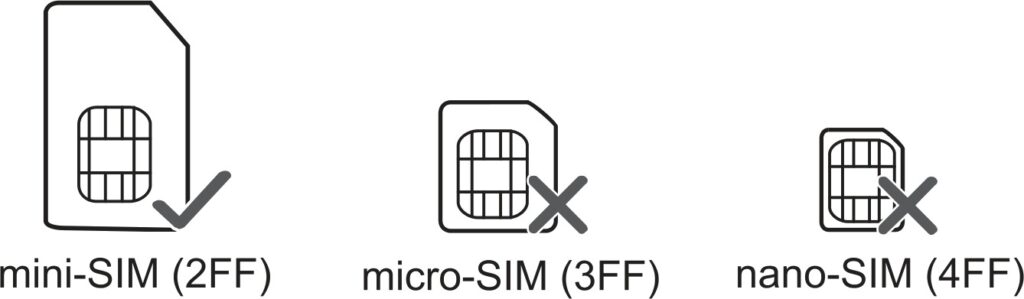

Nazwa i hasło (klucz) sieci bezprzewodowej
Nazwę oraz hasło do sieci bezprzewodowej (WiFi) znajdziesz na naklejce na tylnej części urządzenia.
W wierszu:
- WLAN-Name (SSID)…. xxxx – jest nazwa sieci bezprzewodowej
- WLAN Schlüssel (WPA/WPA2) … xxx – jest hasło (klucz) do WiFi
Pierwsze kroki
Włóż kartę SIM do routera i włącz go.
Odczekaj chwilę do pełnego uruchomienia. Podłącz router z komputerem kablem LAN lub połącz go za pośrednictwem sieci bezprzewodowej.
UWAGA
Gdy połączysz się z routerem może wyskoczyć informacja o braku dostępu do internetu – nie przejmuj się tym, nie jest on potrzebny do ustawienia urządzenia.
Informacja ta może wyskoczyć z dwóch powodów:
- należy wprowadzić kod PIN karty
- należy ustawić profil operatora

UWAGA2
Systemy Windows 10 oraz 11 mogą rozłączyć Cię z siecią bezprzewodową routera, gdy ta nie ma dostępu do internetu, ale aby ustawić router nie jest on potrzebny. Jeżeli tak się stanie, to po prostu połącz się ponownie z jego siecią bezprzewodową.
Jeżeli w tym miejscu masz dostęp do internetu, to dalsza konfiguracja nie jest potrzebna. Jeżeli go nie masz, to przejdź dalej.
Menu routera
Otwórz dowolną przeglądarkę internetową i wejdź na stronę – 192.168.1.1

Jeżeli język menu jest w jęz. niemieckim, to zmień go wybierając English w lewym górnym rogu w wierszu Sprache.

Teraz w wierszu Password wprowadź hasło, które znajdziesz na naklejce na tylnej części urządzenia w wierszu Gerätepasswort.

Po uzupełnieniu naciśnij przycisk Login.

Jeżeli pojawi się informacja Safari nie może zweryfikować tożsamości witryny […] naciśnij przycisk Dalej.

Jeżeli po naciśnięciu Dalej ekran zrobi się biały, to ponownie wejdź na stronę 192.168.1.1 – podaj hasło i naciśnij LogIn
Po wejściu na stronę router poprosi Cię o ustawienie własnego hasła do jego menu. W tym celu w wierszu:
- Current Password – wpisz ponownie hasło z naklejki z wiersza Gerätepasswort
- New Password oraz Confirm Password – wpisz wymyślone przez Ciebie hasło, którym chcesz zabezpieczyć urządzenie.
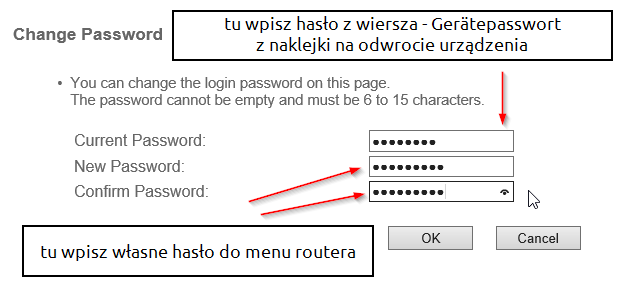
Potwierdź zmiany naciskając przycisk OK.

Po chwili zmiany się zapiszą – naciśnij przycisk Continue, aby przejść dalej.

Wpisywanie kodu PIN
Jeżeli w tym miejscu router poprosi Cię o wpisanie kodu PIN, to wprowadź go zgodnie z informacją poniżej. Jeżeli taka sekcja się nie pokaże, a nie masz połączenia z internetem, to przejdź do wpisu dodawanie profilu operatora (kliknij).
Jeżeli Twoja karta ma włączone żądanie kodu PIN, to wpisz go w wierszu Verify PIN.
Uwaga
Kod PIN powinieneś dostać od operatora. Zazwyczaj znajduje się on na dużej plastikowej karcie, z której wyjmujesz kartę SIM. W niektórych sieciach kod PIN znajduje się pod zdrapką lub naklejką na kartce, do której karta SIM jest przyklejona.

Upewnij się, że w wierszu Auto Verification jest wybrane Yes – jeżeli tak nie jest, to wybierz tę opcję. Dzięki temu router nie będzie prosił o wpisanie kodu PIN po ponownym uruchomieniu.

Teraz zatwierdź zmiany naciskając przycisk Apply.

Odczekaj chwilę. Jeżeli w wierszu Connection Status pojawi się napis Connected, to znaczy, że dalsza konfiguracja nie jest konieczna.

Jeżeli będzie tam napis Disconnected, to znaczy, że należy dodać profil operatora. W tym celu przejdź do wpisu dodawanie profilu operatora (kliknij).









3 thoughts on “Huawei B390s-2 – pierwsze kroki”
Comments are closed.